Како да преузмете и инсталирате Виндовс 11 Леакед Буилд
мисцеланеа / / August 04, 2021
Пре неколико дана, непосредно пре Мицрософтовог предстојећи Виндовс догађај, чини се да је незванична верзија новог Виндовс-а објављена на кинеском форуму. Ова процурила Виндовс 11 ИСО датотека има скоро све функције, укључујући и очекивано побољшање читавог новог интерфејса. Дакле, ако не можете да сачекате стабилно јавно издање, можете да преузмете и инсталирате Виндовс 11 процурјелу верзију из овог чланка.
У поређењу са Виндовсом 10, процурило је Виндовс 11 буилд има потпуно нови кориснички интерфејс, нове иконе, заобљене углове, плутајући прозор, побољшано трака задатака, системска палета, редизајнирани Филе Екплорер, нови одељак о виџетима, нове позадине позадине и још много тога више. Већа је вероватноћа за зрцалну верзију мацОС-а након толико година на тржишту. Али боље је касније него никад и ствари се заиста мењају.
То је оно што већина корисника Виндовс 10 тражи већ неколико година и коначно су се променили укупни елементи дизајна и изглед. На мрежи је доступно пуно снимака екрана и незваничних веза за преузимање, који подстичу читаоце да једноставно ускоче у ову рано процурјелу верзију. Међутим, нећемо препоручити нашим читаоцима да инсталирају ову процурјену недовршену верзију јер можда има више грешака и безбедносних проблема.
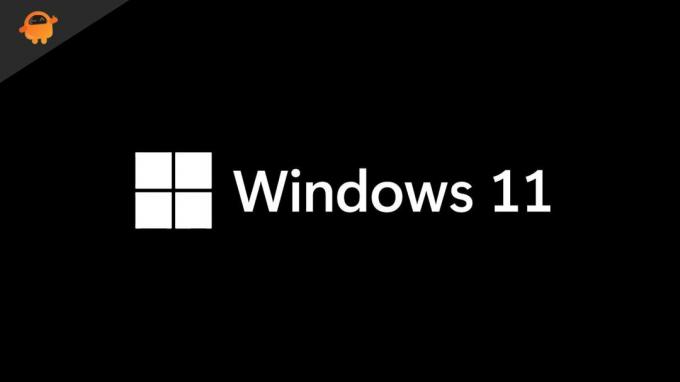
Садржај странице
-
Кораци за преузимање и инсталирање Виндовс 11 Леакед Буилд
- Захтеви:
- Кораци инсталације
- Кораци за инсталирање Виндовс 11 Леакед Буилд на ВиртуалБок
- Решење: Овај рачунар не може да покреће Виндовс 11 Грешка
- Да ли је потребно инсталирати ову процурелу грађу?
Кораци за преузимање и инсталирање Виндовс 11 Леакед Буилд
Овде смо поменули корак по корак, тако да можете лако да уђете у Виндовс 11 (процурила верзија) без икаквих додатних метода или муке. Ако сте спремни да уђете у то, следите кораке у наставку:
Захтеви:
- Пре свега, обавезно преузмите Виндовс 11 ИСО 64-битну датотеку (процурила је верзија 21996.1) на рачунар.
- Гоогле Дриве Линк 1 | Огледало 2 | Огледало 3 | Огледало 4
Молим обратите пажњу:
Будући да је ова верзија 64-битна датотека, не можете је инсталирати на Виндовс 10 32-битни рачунар.
- Мораћете да направите УСБ флеш диск за покретање који укључује Виндовс 11 ИСО датотеку за трептање.
- Узмите комплетну резервну копију података на рачунару пре него што ишта предузмете јер инсталирате ову процурелу верзију може да изазове проблеме са важним подацима који се чувају на Виндовс инсталационом погону или партицији.
Изјава о одрицању одговорности
ГетДроидТипс неће бити одговоран за било какве проблеме који се могу појавити на вашем рачунару пратећи ово упутство или трепћући овом датотеком. Урадите то на сопствени ризик
Кораци инсталације
- Обавезно користите алатку Руфус на рачунару са оперативним системом Виндовс 10 и УСБ погон оловке за повезивање са рачунаром / преносним рачунаром.
- Отвори Руфус алат (Можете донеси овде).
- Кликните на Изаберите и изаберите процурелу грађу.
- Изаберите повезани УСБ флеш диск на рачунару и кликните на Почетак како би се покренуо.
- Сада поново покрените рачунар> Притисните тастер Кључ за покретање (Ф8 / Ф9 / Ф12 / Ф10 / тастер Делете) непрекидно.
- Када се појави екран за покретање система, изаберите Покретање са УСБ диска или УСБ чврсти диск.
- Видећете екран чаробњака за инсталацију оперативног система Виндовс 11.
- Обавезно одаберите језик, време и тастатуру за рачунар.
- Кликните на Следећи > Изаберите Инсталирајте одмах.
- Затим кликните на Немам кључ производа.
- Изаберите Виндовс 11 издање и кликните на Прилагођено: Инсталирајте само Виндовс (напредно) за нову копију оперативног система Виндовс.
- Обавезно изаберите партицију погона на диску на који желите да инсталирате Виндовс 11.
- Кликните на Следећи > Сачекајте неколико минута док се поступак инсталације не заврши.
- Када се инсталација заврши, рачунар ће се аутоматски поново покренути. [Ако не, учините то ручно]
- Сада ћете видети екран за почетно подешавање оперативног система Виндовс 11. Само следите упутства на екрану да бисте завршили почетни поступак подешавања.
- Коначно, потребно је неко време да извршите промене које сте изабрали.
- Уживати!
Кораци за инсталирање Виндовс 11 Леакед Буилд на ВиртуалБок
- Преузмите и инсталирајте Датотека ВиртуалБок.еке на рачунару.
- Отворите га и кликните на Нова икона> Додајте име до виртуелне машине.
- Обавезно одаберите Типе ас Виндовс и верзија као Виндовс 10 (64-битни).
- Кликните на Следећи > Доделите потребну величину меморије према вашим жељама.
- Сада кликните на Следећи > означите ‘Креирајте виртуелни чврсти диск одмах’ и кликните на Креирај.
- Обавезно изаберите ВДИ (слика диска ВиртуалБок) опција са листе.
- Када је изабран, кликните на Следећи.
- Омогући Динамички додељена опција> Кликните на Следећи.
- Доделите најмање 35 ГБ доступног простора на тврдом диску.
- Кликните на Креирај > Кликните на креирану опцију ВМ у левом окну (Виндовс 11).
- Сада кликните на Почетак дугме (икона зелене стрелице).
- Ако се то затражи, покушајте да изаберете ИСО датотеку коју сте недавно преузели и изаберите У реду.
- На крају, прођите кроз упутства на екрану и комплетан поступак инсталације.
- Готови сте. Ура!
Решење: Овај рачунар не може да покреће Виндовс 11 Грешка
Неки од несрећних корисника могу добити или Овај рачунар не може покренути Виндовс 11 грешку или ТПМ грешку. Међутим, ми имамо решење за вас.
- Преузми мајушну аппраисеррес.длл датотеку на рачунару користећи овај линк. Када завршите, требали бисте издвојити зип датотеку и добити ДЛЛ датотеку.
- Сада, десни клик на Виндовс 11 ИСО слици и носач то.
- Имајте на уму да ћете морати да копирате све датотеке и фасцикле унутар ИСО слике.
- Створити „Виндовс 11“ директоријум на радној површини> Отворите директоријум Виндовс 11 и залепите (Цтрл + В) све овде у фасциклу коју сте већ копирали са Виндовс 11 ИСО слике.
- Затим копирајте ДЛЛ датотеку> Премести у „Извори“ у фасциклу Виндовс 11 и залепите је.
- Ако се то затражи, обавезно кликните на „Замените датотеку на одредишту“.
- Сада отворите фасциклу Виндовс 11 на радној површини> Дупли клик на 'подесити' датотеку и следите упутства на екрану да бисте наставили.
- На крају, кликните на Настави да бисте довршили поступак инсталације система Виндовс 11 на рачунару / преносном рачунару без икаквих проблема.
- Добро је да кренете.
Да ли је потребно инсталирати ову процурелу грађу?
НЕ. Дефинитивно не. Можете да питате зашто или који су ваљани разлози. Па, постоји неколико разлога због којих бисте требали размислити о томе да и сами мислите.
- Ово није званична или стабилна верзија за Мицрософт. То је процурила и недовршена незванична верзија која може да изазове вишеструке проблеме или отказе на радној површини / лаптопу.
- Тренутно га нећете наћи (у време писања овог чланка) на званичној Мицрософт веб локацији. Нећете га добити ни у програму Виндовс Инсидер. То значи да је рањивија.
- Како га нећете пронаћи ни на једном званичном сајту или такође не постоји доступна верификована веза. Стога преузимање ИСО градње из било ког независног или непоузданог извора може једноставно довести ваш систем и његове податке до већег ризика за безбедност / приватност.
- Ако нисте геек корисник Виндовс-а или не користите рачунар из примарних разлога и немате додатак стони рачунар или лаптоп да бисте испробали ране верзије, требало би да избегавате инсталирање процуриле верзије Виндовс-а 11.
- Држите живце за добар део, јер је Мицрософт Виндовс званично споменуо да ће бити усклађен 24. јуна 2021. у 11 сати по средњеевропском времену како би представио још Виндовс 11. Било би много боље директно инсталирати званичну верзију, а не лутати између незваничних и званичних верзија.
То је то, момци. Надамо се да вам је овај водич био користан. Ако имате питања, обавестите нас у коментару испод.

![Како инсталирати Стоцк РОМ на Киова С5 Ултра [Фирмваре Фласх Филе / Унбрицк]](/f/9e9a3832bb9ab353494a27a3393b6361.jpg?width=288&height=384)

